Es ist möglich aus zwei Quellen Daten zu lesen user (Benutzer) und ticket (Ticket) Daten aus dem Objekt welches dem Ticket zugewiesen ist, kann man durch ticket.object.xx abrufen.
Bezug Tickets
Schlüssel |
Beschreibung |
|---|---|
ticket |
Zusammengesetzter Ticket-Text |
ticket.type |
Art |
ticket.status |
Status |
ticket.create_date |
Erstelldatum |
ticket.last_update |
Letztes Update |
ticket.title |
Titel |
ticket.text |
Text |
ticket.priority |
Priorität |
ticket.maintenance_from |
Wartung von |
ticket.maintenance_to |
Wartung bis |
ticket.object ticket.object.XX |
Alle möglichen Felder wie unter Objekt beschrieben |
ticket.company ticket.company.XX |
Alle möglichen Felder wie unter Firma beschrieben |
ticket.eavXX |
Das EAV-Feld wobei XX mit der EAV-Feld ID ersetzt werden muss. |
Beispiel:
{"value": "ticket.title"}
Bezug Benutzer (der Benutzer der die Checkliste ausfüllt)
Schlüssel |
Beschreibung |
|---|---|
user |
Zusammengesetzter Benutzer-Text |
user.username |
Benutzername |
user.email |
|
user.last_login |
letzter Login |
user.firstname |
Vorname |
user.lastname |
Nachname |
user.name |
Der Zusammengesetzte Name von Vorname + Nachname |
user.address user.address.XX |
Alle möglichen Felder wie unter Adresse beschrieben |
user.company user.company.XX |
Alle möglichen Felder wie unter Firma beschrieben |
user.eavXX |
Das EAV-Feld wobei XX mit der EAV-Feld ID ersetzt werden muss. |
Beispiel
{"value": "user.firstname"}
Die folgenden Felder gelten nur im Zusammenhang mit user bzw. ticket und können nicht alleine genutzt werden.
Falsch: {"value": "object.notice"}
Richtig {"value": "ticket.object.notice"}
Bezug Objekt
Schlüssel |
Beschreibung |
|---|---|
object |
Zusammengesetzter Objekt-Text |
object.name |
Name |
object.abbreviation |
Kurzzeichen |
object.common_name |
Gebräuchlicher Name |
object.notice |
Notiz |
object.updated_at |
Aktualisiert am |
object.created_at |
Angelegt am |
object.address object.address.XX |
Alle möglichen Felder wie unter Adresse beschrieben |
object.eavXX |
Das EAV-Feld wobei XX mit der EAV-Feld ID ersetzt werden muss. |
Bezug Firma
Schlüssel |
Beschreibung |
|---|---|
company |
Zusammengesetzter Objekt-Text |
company.name |
Name |
company.group_prefix |
Gruppenpräfix |
company.email |
|
company.phone |
Telefon |
company.address company.address.XX |
Alle möglichen Felder wie unter Adresse beschrieben |
company.eavXX |
Das EAV-Feld wobei XX mit der EAV-Feld ID ersetzt werden muss. |
Mögliche Felder für Adresse
Schlüssel |
Beschreibung |
|---|---|
address |
Zusammengesetzter Adressen-Text |
address.street |
Strasse |
address.zip |
Postleitzahl |
address.city |
Stadt |
address.state |
Region |
address.country |
Land |
address.lat |
Breiteng. |
address.lon |
Längeng. |
address.alt |
Alt |
address.azimuth |
Horizontalwinkel |
address.inclination |
Neigung |
address.eavXX |
Das EAV-Feld wobei XX mit der EAV-Feld ID ersetzt werden muss. |
Beispiel
Um z.B. die Postleitzahl der Adresse des Objekt zu bekommen, welches dem Ticket zugewiesen ist wäre der Wert:
{"value": "ticket.object.addresse.zip"}
EAV-Felder
Um EAV-Felder auszugeben wird das Feld eavID benötigt. Beispiel für ein EAV-Feld mit ID 234 bei Objekten ist das Format:
{"value": "ticket.object.eav234"}
Da jedes Portal seine eigenen EAV-Felder besitzt und konfiguriert, ist hier eine Auflistung der möglichen Felder nicht möglich, um dennoch rasch an die benötigte Information zu gelangen, wird hier ein kurzer Beispiel-Weg erklärt.
Als Beispiel wird angenommen, dass es ein EAV-Feld für Objekte existiert welches “Stockwerk” heisst.
Um nun die EAV-Feld ID herauszufinden, navigiert man zu Konfiguration/Inhalt-Struktur Hier klappt man mit klicken auf Objekte die Felder für Objekte auf.
Innerhalb dieser Auflistung sucht man nach Stockwerk und klickt rechts auf das Options-Menu. Dort wird nun mit einem Rechtsklick auf Bearbeiten die Option "Linkadresse-Kopieren" oder "Adresse des Links kkopieren" ausgewählt.
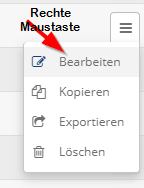
Bitte beachten Sie das dieser Menu-Punkt bei jedem Browser unterschiedlich heisst, jedoch dem Sinn entsprechend benannt ist.
Dadurch wird der Link in die Zwischenablage kopiert. Fügt man diesen in einen Texteditor oder in die Browser-Adresszeile ein, so erhält man folgende Ausgabe.
https://IHR-PORTAL/eav-config/field-edit/ajax/1/eav_config_id/7
Wie man sieht steht im Link (https://IHR-PORTAL/eav-config/field-edit/ajax/1/eav_config_id/7) hinten nun die EAV-Feld ID (7) die verwendet werden kann.
In unserem Beispiel wäre die korrekte Formatierung.
{"value": "ticket.object.eav7"}